Win7系统蓝屏解决方法详解
电脑的使用十分普遍,无论是在学习还是在工作上都离不开电脑。但是给我们带来方便的同时,还会惹上烦恼,而电脑使用一段时间后总会出现一些问题故障,如win7蓝屏问题就很常见了。下面,小编就来跟大家介绍解决win7蓝屏的方法了。
有操作过win7系统的用户就知道,Win7操作系统有酷炫的界面和丰富的功能,受到很多朋友的喜爱,成为大家生活工作的好伙伴。但是因为硬件和软件的原因又或者操作者的任性操作导致Win7系统出现蓝屏,为此,小编给大家带来了解决win7蓝屏的方法了。
解决win7蓝屏的方法了
1、重启系统
首先如果只是某个程序或驱动程序的错误偶尔出现,那么当你重启系统后部分问题会得到解决。
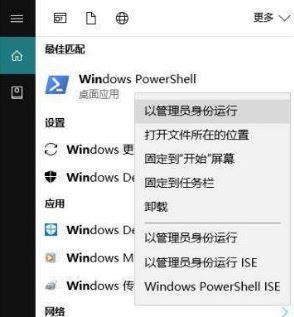
2、检查硬件
其次要检查新硬件是否插牢,这个容易被许多人忽视的问题往往会引发许多各式各样的故障。当检查完成后确认硬件是没有问题的,可以将它拔下,然后换个插槽试试,并安装最新的驱动程序。同时还可以对照微软网站的硬件兼容类别对硬件是否与操作系统兼容进行检查。检查是否做了CPU超频,超频操作进行了超载运算,造成其内部运算过多,使CPU过热,从而导致系统出现运算错误的问题。虽然有些CPU的超频性能可能比较好,但有时也是会出现一些错误。

3、新驱动和新服务的检查
如果某个硬件的新驱动是刚安装完成的,或安装了某个软件的时候又在系统服务中添加了相应项目,例如:杀毒软件、CPU降温软件、防火墙软件等,如果在电脑重启或使用中出现了蓝屏的问题,可以到安全模式去卸载或禁用它们。
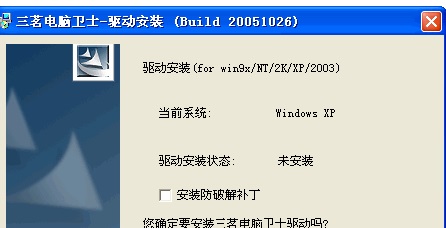
4、病毒的检查
冲击波和振荡波等病毒以及一些木马间谍软件会引发Win7蓝屏有时还会导致死机,所以检查病毒是必须要进行的步骤,可以用相关工具对电脑进行病毒扫描检查。

5、BIOS和硬件兼容性的检查
对于新装的电脑会频繁的出现蓝屏问题,首先应该要先检查BIOS并把它升级到最新版本,同时还应关闭其中的内存相关项,比如:缓存和映射。另外, 还应该检查自己的硬件兼容列表。还有,如果主板BIOS无法支持大容量硬盘的话也会导致电脑蓝屏,所以应该对BIOS进行升级。
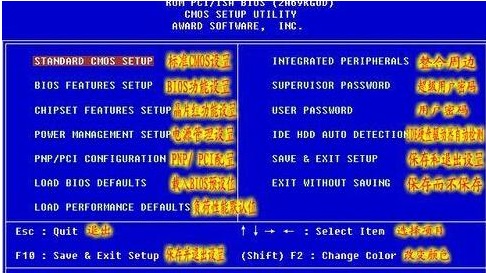
6、恢复最后一次正确配置
电脑系统出现蓝屏的时候,一般情况下都出现在硬件驱动的更新或新加硬件并安装其驱动后,电脑Win7系统里面提供的“最后一次正确配置”就是解决蓝屏的快捷方式,
这时要重启系统,在出现启动菜单时按下F8键高级启动选项菜单就会出现,接着选择“最后一次正确配置”,就可以恢复电脑的正确配置了。
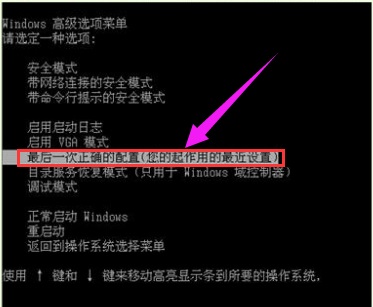
7、安装最新的系统补丁
有些蓝屏问题是由于Windows7系统本身就有缺陷存在导致的,因此可通过安装最新的系统补丁方式来改善系统蓝屏问题。

关于解决win7蓝屏的方法,小编跟大家讲到这里了。
最新推荐
-
excel怎么把一列数据拆分成几列 excel一列内容拆分成很多列

excel怎么把一列数据拆分成几列?在使用excel表格软件的过程中,用户可以通过使用excel强大的功能 […]
-
win7已达到计算机的连接数最大值怎么办 win7连接数达到最大值

win7已达到计算机的连接数最大值怎么办?很多还在使用win7系统的用户都遇到过在打开计算机进行连接的时候 […]
-
window10插网线为什么识别不了 win10网线插着却显示无法识别网络

window10插网线为什么识别不了?很多用户在使用win10的过程中,都遇到过明明自己网线插着,但是网络 […]
-
win11每次打开软件都弹出是否允许怎么办 win11每次打开软件都要确认

win11每次打开软件都弹出是否允许怎么办?在win11系统中,微软提高了安全性,在默认的功能中,每次用户 […]
-
win11打开文件安全警告怎么去掉 下载文件跳出文件安全警告

win11打开文件安全警告怎么去掉?很多刚开始使用win11系统的用户发现,在安装后下载文件,都会弹出警告 […]
-
nvidia控制面板拒绝访问怎么办 nvidia控制面板拒绝访问无法应用选定的设置win10

nvidia控制面板拒绝访问怎么办?在使用独显的过程中,用户可以通过显卡的的程序来进行图形的调整,比如英伟 […]
热门文章
excel怎么把一列数据拆分成几列 excel一列内容拆分成很多列
2win7已达到计算机的连接数最大值怎么办 win7连接数达到最大值
3window10插网线为什么识别不了 win10网线插着却显示无法识别网络
4win11每次打开软件都弹出是否允许怎么办 win11每次打开软件都要确认
5win11打开文件安全警告怎么去掉 下载文件跳出文件安全警告
6nvidia控制面板拒绝访问怎么办 nvidia控制面板拒绝访问无法应用选定的设置win10
7win11c盘拒绝访问怎么恢复权限 win11双击C盘提示拒绝访问
8罗技驱动设置开机启动教程分享
9win7设置电脑还原点怎么设置 win7设置系统还原点
10win10硬盘拒绝访问怎么解决 win10磁盘拒绝访问
随机推荐
专题工具排名 更多+





 闽公网安备 35052402000376号
闽公网安备 35052402000376号